Већ сам објавио више чланака о подешавању ДЛНА. ДЛНА сервер смо покренули на различите начине, на различитим уређајима и за различите телевизоре. У овом туториалу ћу вам показати како да омогућите ДЛНА сервер у оперативном систему Виндовс 10. Нека то буде рачунар или лаптоп, нема везе. Главна ствар је да се на њу инсталира Виндовс 10. Постоји много различитих програма помоћу којих можете покренути медијски сервер на рачунару. Али у овом туториалу нећемо користити ниједан софтвер треће стране. Користићемо само стандардне алате Виндовс 10. Поред тога, таква опција постоји и у Виндовсима 8 и у Виндовсима 7. Постоји неколико разлика.
И тако, прво, разјаснимо шта је ДЛНА, зашто покренути овај сервер на рачунару, лаптопу и шта са њим. Све је врло једноставно. ДЛНА технологија може преносити медијски садржај (видео, фотографије, музика) између уређаја на локалној мрежи. Најчешће се ова технологија користи за гледање видео записа или фотографија које се налазе на рачунару на Смарт ТВ-у. О овој технологији сам детаљније писао у чланку: ДЛНА технологија. Употреба ДЛНА на паметним телевизорима и другим уређајима. Ако сте заинтересовани, можете да прочитате.
Како све то функционише: ТВ са Смарт ТВ-ом мора бити повезан на наш рутер. Путем Ви-Фи мреже или каблом. Није битно. На исти усмјеривач мора бити повезан и рачунар на којем желимо покренути медијски сервер и са којег желимо репродуцирати видео снимке, фотографије или музику на телевизору. Главна ствар је да су уређаји на истој локалној мрежи (повезани су путем једног усмјеривача). То не значи да треба постојати само један рачунар и један телевизор, може бити неколико њих. Штавише, на мрежи могу да постоје и други уређаји који подржавају ДЛНА. На пример: играће конзоле, ТВ кутије, сателитски пријемници итд.
Пре него што наставите са подешавањем, проверите да ли су рачунар и телевизор повезани са Ви-Фи мрежом или мрежним каблом у ваш рутер. Проверите да ли Интернет ради на телевизору. Ако не знате да ли ваш ТВ подржава ДЛНА, ове информације можете пронаћи у спецификацијама. Рећи ћу ово, ако на телевизору постоји Смарт ТВ, све ће радити.А у прегледачу Мицрософт Едге у Виндовс-у 10, можете да приказујете видео снимке, фотографије и музику на ТВ-у директно из прегледача. Како се то ради, написао сам у овом чланку.
Мислим да смо схватили све нијансе, а сада можете почети са постављањем.
Приказивање видео записа са Виндовс 10 на ТВ: брз и једноставан начин
Видео клип, филм, готово било који видео запис се може приказати са рачунара на телевизору у неколико кликова мишем. Укључи телевизор. Провјерите је ли повезан с интернетом (на ваш усмјеривач).
На рачунару отворимо фасциклу са видео снимком и десним тастером миша кликните датотеку коју желимо репродуцирати на телевизору (Смарт ТВ). Затим лебдимо показивачем изнад ставке „Пребаци на уређај“. Наш телевизор би се требао појавити тамо. Ако постоји натпис "Тражење уређаја ...", тада морате мало сачекати. Оставите мени отворен или покушајте за пар секунди. Као што видите на слици испод, Виндовс 10 је за мене пронашао два телевизора: ЛГ и Пхилипс.
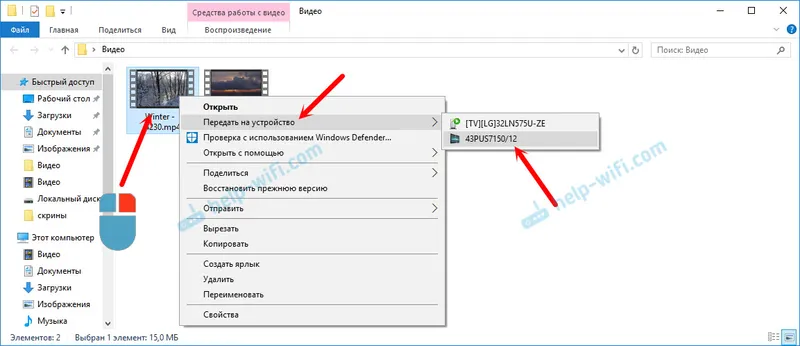
Одабир телевизора. Прозор за контролу играча ће се одмах појавити. Овде можете да контролишете репродукцију видео записа на вашем телевизору, додате друге датотеке на листу за репродукцију, видите информације на ТВ-у итд.
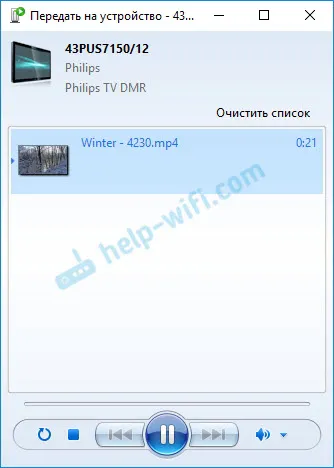
ТВ ће одмах почети репродуковати филм који је покренут.
Управо смо почели гледати видео записе са ПЦ-ја на ТВ користећи ДЛНА технологију. Као што видите, све функционише. И све то бежично, ваздушним путем. Готово је ако имате оба уређаја повезана путем Ви-Фи-ја.
Покретање ДЛНА сервера на Виндовс 10 коришћењем стандардних алата
Горе смо испитали методу када датотеке можете слати са рачунара на телевизор. Али, још увек постоји одлична прилика када са телевизора можемо погледати све датотеке (којима је приступ отворен) који се чувају на нашем рачунару. Мислим да је ово што вам треба.
Можете користити програме треће стране за покретање ДЛНА сервера, на пример, "Кућни медијски послужитељ (УПнП, ДЛНА, ХТТП)". О подешавању помоћу овог програма писао сам у чланку о постављању ДЛНА сервера за Пхилипс ТВ. На ТВ-у гледамо филмове са рачунара. Овај програм је погодан за све телевизоре. Али сваки произвођач обично има свој програм. ЛГ, на пример, има Смарт Схаре. Овде сам писао о поставци.
С друге стране, зашто су нам потребни програми трећих страна, ако се у Виндовсу 10 све може конфигурисати помоћу уграђених алата.
1 Прво што требамо урадити је отворити могућности протока медија. Овај предмет се налази на контролној табли. Једноставно можете почети да куцате његово име у претраживању и покренете га.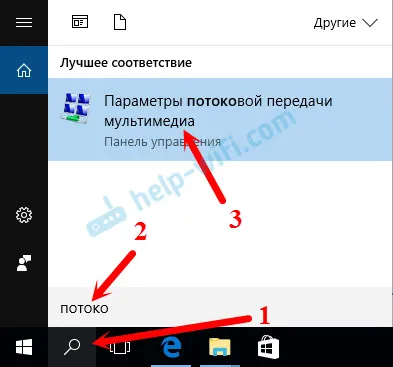
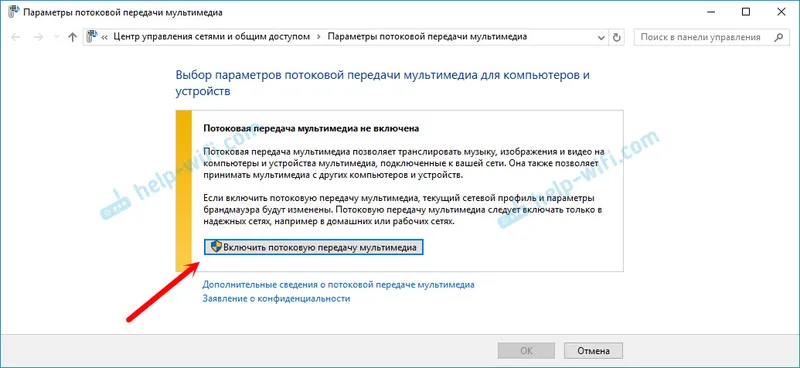
Ако ваш телевизор није на списку, причекајте мало. Алтернативно, затворите и поново отворите поставке преноса медија.
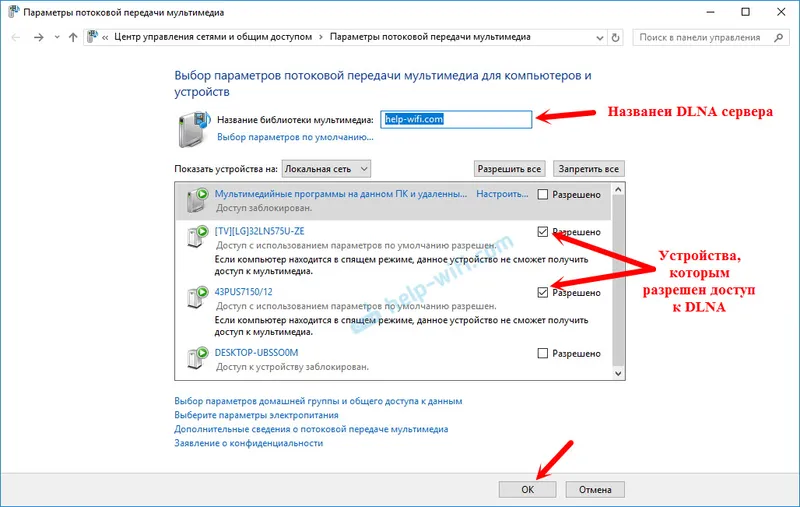
Сваки уређај ће имати дугме „Конфигуриши ...“. Ако је потребно, можете да конфигуришете појединачна подешавања за сваки уређај.
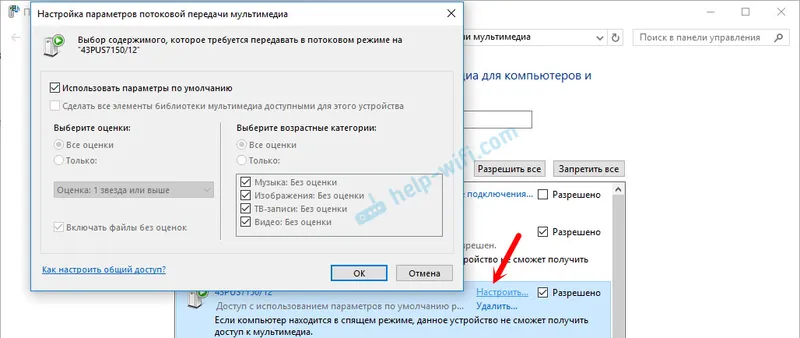
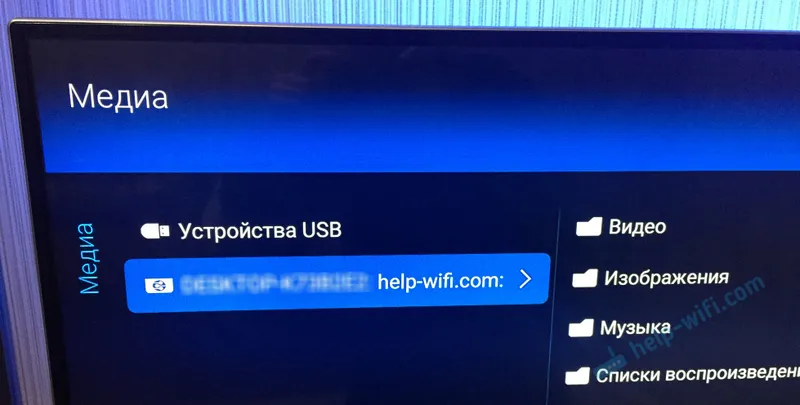
Као што можете видети на горњој слици, приступ ће се одмах отворити трима стандардним мапама: „Видео снимци“, „Слике“, „Музика“. Све датотеке у овим мапама могу се гледати на ТВ-у.
Ове три мапе се налазе на системском диску. Слажете се, није баш прикладно стално копирати потребне филмове и друге датотеке како бисте их гледали са телевизора. Због тога, можете једноставно да делите друге фасцикле.
Како додати фасциклу за ДЛНА сервер
Покрените Виндовс Медиа Плаиер.
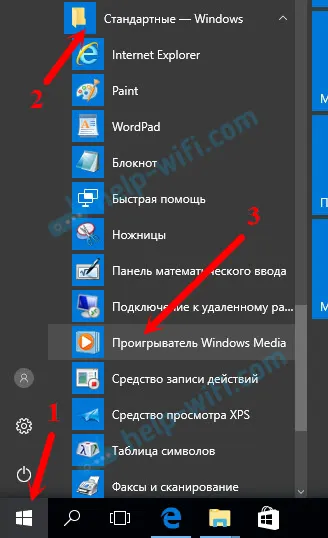
Ако желите, на пример, додати фасциклу са видео записом, кликните на одговарајућу ставку са леве стране и изаберите „Манаге видео либрари“.
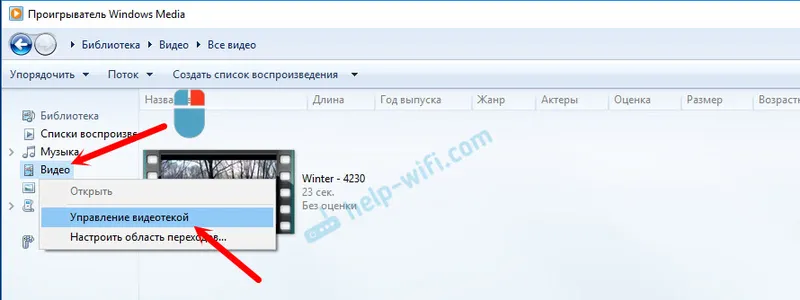
У новом прозору кликните на дугме "Додај". Означите фасциклу којој желите да отворите приступ путем ДЛНА и кликните на дугме „Додај фасциклу“.
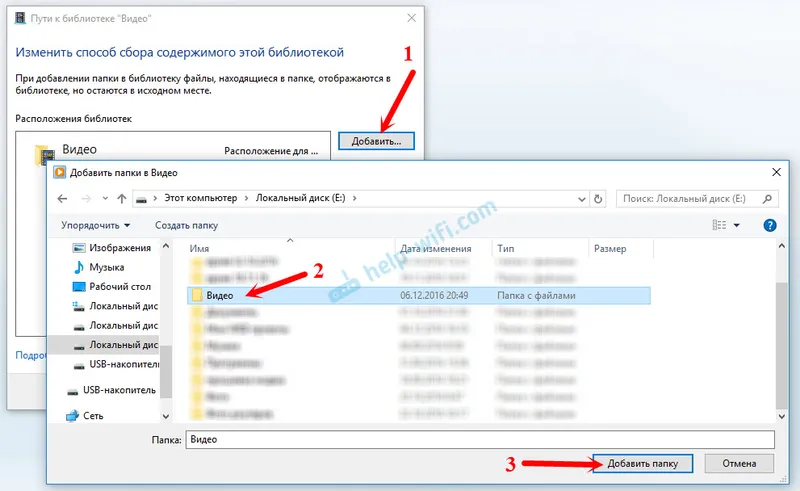
Било која потребна мапа ће се појавити на листи и бити приказана на ТВ-у. На пример, отворио сам приступ мапи „Видео“ у коју чувам филмове.
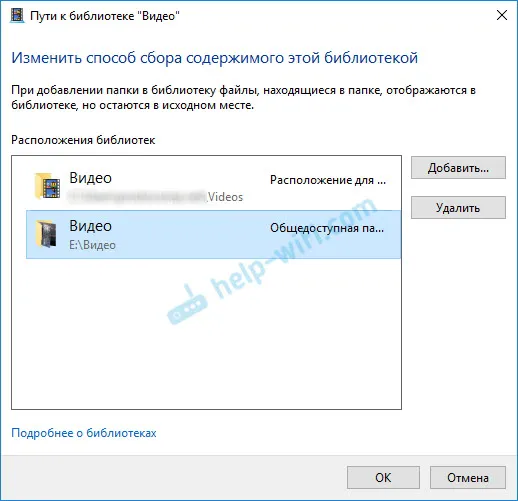
Можете додати било које фасцикле на овај начин или их уклонити са листе.
Још неколико савета
1 Ако треба да отворите подешавања за стриминг медија, то можете учинити из Виндовс Медиа Плаиер-а. Само кликните на ставку менија "Стреам" и изаберите "Море Стреаминг Оптионс ...".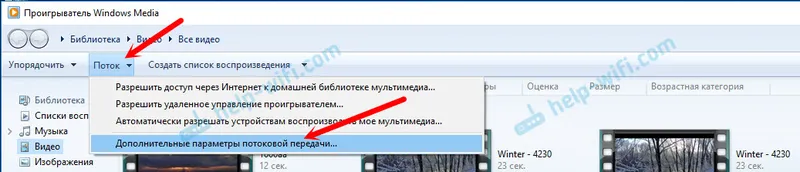
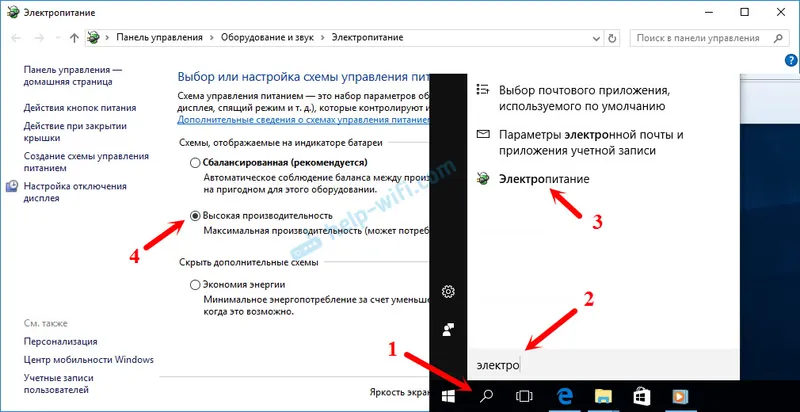
Неколико сродних чланака:
- Како да повежете телевизор са лаптопом путем Ви-Фи или ХДМИ кабла у Виндовс 10?
- Како да повежете рачунар (лаптоп) са телевизором путем Ви-Фи-ја?
- Медија сервер (ДЛНА) на АСУС Ви-Фи рутеру и ТП-ЛИНК-у.
Ако се репродукција видеа успори
Када на овај начин репродукујете видео, многи се суочавају са нестабилним радом. Репродукција се непрестано прекида, иде са кашњењима, заустављањем итд. Углавном се такви проблеми појављују приликом репродукције великих видео датотека. Ти се проблеми обично појављују због недостатка брзине везе између рачунара и телевизора. Најчешће је крив буџет, слаби усмјеривач. Једноставно нема довољно пропусне ширине. Међутим, моћан рутер не гарантује стабилан пренос датотека ДЛНА.
У време прегледавања онемогућите различита преузимања, мрежне игре, не користите Интернет на другим уређајима. Ако је могуће, повежите телевизор или рачунар (или боље оба уређаја) на рутер мрежним каблом. Тада ће веза бити много стабилнија и брзина ће бити већа.
Ако све друго не успије, можете користити стабилнију ХДМИ кабловску везу за слање слика с рачунара или лаптопа на телевизор. Или једноставно копирајте филмове са рачунара на УСБ флеш диск или спољни чврсти диск и гледајте их на телевизору.


